MacOS heeft een monitoringhub genaamd Activity Monitor, een momentopname van alles wat er momenteel op je Mac gebeurt. We hebben besproken hoe u de Activiteitenmonitor gebruikt om te bestuderen welke achtergrondapps actief zijn en hoe u de prestaties kunt verbeteren als er iets misgaat. Nu gaan we wat dieper in op het geheugen van je Mac, en specifiek wat 'swap used'-geheugen inhoudt - en hoe het kan worden gebruikt. helpen u problemen zoals geheugenlekken op te sporen.
Inhoud
- Wat wordt er gebruikt?
- Is het gebruik van swaps slecht?
- Wordt uw swap gebruikt in de gevarenzone?
- Kan ik RAM op een Mac upgraden?
Wat wordt er gebruikt?
Open de Activity Monitor op uw Mac (u kunt deze vinden in het Nutsvoorzieningen map), en je ziet een overvloed aan informatie onderverdeeld in primaire categorieën, waaronder CPU, Geheugen, Energie en Schijf. Vooral het tabblad Geheugen laat zien hoeveel RAM je gebruikt en wat dat is RAM is druk bezig. Onderaan ziet u een overzichtsvenster met basisstatistieken, inclusief het totale fysieke geheugen, hoeveel geheugen wordt gebruikt en de huidige bestanden in de cache. en iets dat 'swap gebruikt' wordt genoemd.
Aanbevolen video's
Als je nieuwsgierig bent geworden en ‘swap used’ hebt opgezocht, heb je misschien de officiële beschrijving van Apple gevonden: ‘De hoeveelheid ruimte die wordt gebruikt op je opstartschijf om ongebruikte bestanden van en naar RAM te wisselen.” Dat is beknopt, maar biedt niet veel betekenis voor degenen die hun Mac bestuderen
Verwant
- De volgende Studio-monitor van Apple zal mogelijk een QD-OLED-paneel gebruiken
- De beste monitoren voor de MacBook Air
- Hoe u uw tv als computermonitor kunt gebruiken
Swapgeheugen is een type geheugen dat computers gebruiken om de eisen aan het huidige RAM-geheugen te verlichten. Het besturingssysteem doet dit door ergens anders ruimte te lenen (in dit geval de opstartschijf) en deze te gebruiken om tijdelijk gegevens op te slaan terwijl de
Is het gebruik van swaps slecht?
Traditioneel heeft de gebruikte swap een slechte reputatie, omdat dit op RAM-problemen kan duiden. De kans is groter dat swapgeheugen wordt gebruikt als uw huidige geheugen niet voldoende is om alle taken die u op MacOS probeert uit te voeren, efficiënt af te handelen. Het wordt meestal hoger als u veel apps of tabbladen tegelijk geopend heeft of als u andere complexe processen probeert te beheren.
Het gebruik van een swap betekent echter niet altijd dat er iets mis is. Het is een indicator voor mogelijke problemen, maar enig gebruik van swapgeheugen is niet ongewoon. MacOS ontving zelfs grote geheugenupdates in Mavericks en Yosemite die de manier waarop geheugen wordt toegewezen aanpasten om het RAM-gebruik efficiënter te maken. Tegenwoordig wordt verwacht dat er op zijn minst een swap wordt gebruikt om aan te geven dat er opstartschijfruimte is gereserveerd voor het geval dat nodig is. U kunt zelfs meerdere GB's swapgeheugen gebruiken zonder dat u er iets van merkt, omdat RAM wordt toegewezen aan de belangrijkste taken.
Wordt uw swap gebruikt in de gevarenzone?
Dus als het gedeelte over gebruikte swap niet noodzakelijkerwijs op een probleem duidt, hoe kun je dan zien of er problemen zijn met het RAM-geheugen van je Mac? Het is belangrijk om hier rekening mee te houden met verschillende factoren om een duidelijker beeld te krijgen van hoe het met uw geheugen gaat. Daarbij horen overwegingen als:
- Uw geheugendrukgrafiek staat niet langer in het groen: De handige kleine grafiek naast het venster met MacOS-geheugenstatistieken geeft aan hoeveel RAM momenteel wordt gebruikt. Zolang die grafiek groen blijft, zou je helder moeten zijn. Als de grafiek te hoog wordt, wordt deze geel en vervolgens rood, wat aangeeft dat u geheugenproblemen heeft en moet overwegen om te bezuinigen op een aantal onnodige of achtergrond-apps.
- Uw Mac loopt vast of crasht vaak: Als de apps die u gebruikt herhaaldelijk vastlopen of crashen, belast u mogelijk het geheugen van uw Mac meer dan het aankan. Dit is een teken dat u de Activity Monitor moet openen en moet letten op tekenen dat u moet bezuinigen op de app-activiteit, inclusief het hoge gebruik van swaps en de geheugengrafiek in het rood.
- U gebruikt een geheugenintensief programma, zoals een Windows VM: Hoewel het mogelijk is om ze uit te voeren, leggen complexe programma's als deze veel druk op MacOS. Het is een goed idee om uw geheugenstatistieken te controleren wanneer u voor het eerst complexe software gaat gebruiken en ervoor te zorgen dat uw RAM-geheugen in staat is om te verwerken wat u doet.
- Het totale gebruikte swapgeheugen begint plotseling te stijgen: Als uw swapgeheugen consequent een paar GB of zo bedraagt, hoeft u zich waarschijnlijk nergens zorgen over te maken. Maar als het zonder duidelijke reden plotseling naar veel hogere niveaus begint te stijgen, kan dit een teken zijn van een probleem, vooral als uw computer kort daarna crasht.
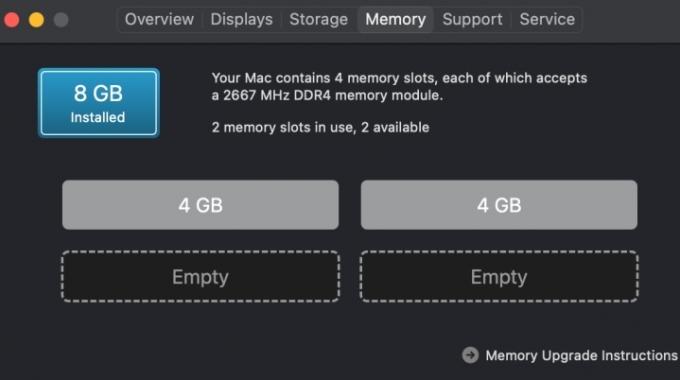
Kan ik RAM op een Mac upgraden?
Niet vaak, nee. Hoewel de remedie voor RAM-problemen vaak een upgrade naar meer kan zijn
Ondertussen hebben we een gids voor Mac-geheugen vrijmaken met meer controle over hoe u apps gebruikt, plus andere trucs die kunnen helpen als uw swap-gebruik er alarmerend uitziet.
Aanbevelingen van de redactie
- Uw volgende Mac-monitor zou deze geniale nieuwe functie kunnen hebben
- De beste monitoren voor de Mac Mini
- Wat is een IPS-monitor?
- Wat is zoomen?
- Hier ziet u hoe u kunt inzoomen op een Mac, ongeacht welke app u gebruikt
Upgrade uw levensstijlMet Digital Trends kunnen lezers de snelle technische wereld in de gaten houden met het laatste nieuws, leuke productrecensies, inzichtelijke redactionele artikelen en unieke sneak peeks.





